Guia de início rápido: criar um registro de contêiner replicado geograficamente usando um modelo ARM
Este guia de início rápido mostra como criar uma instância do Registro de Contêiner do Azure usando um modelo do Azure Resource Manager (modelo ARM). O modelo configura um registro replicado geograficamente , que sincroniza automaticamente o conteúdo do Registro em mais de uma região do Azure. A replicação geográfica permite o acesso próximo da rede a imagens de implantações regionais, ao mesmo tempo em que fornece uma experiência única de gerenciamento. É um recurso da camada de serviço de registro Premium .
Um modelo do Azure Resource Manager é um arquivo JSON (JavaScript Object Notation) que define a infraestrutura e a configuração do seu projeto. O modelo utiliza sintaxe declarativa. Você descreve a implantação pretendida sem escrever a sequência de comandos de programação para criar a implantação.
O registro com replicações não suporta as implantações de modo completo do modelo ARM/Bicep.
Se o seu ambiente cumpre os pré-requisitos e se está familiarizado com a utilização de modelos ARM, selecione o botão Implementar no Azure. O modelo será aberto no portal do Azure.
Pré-requisitos
Se não tiver uma subscrição do Azure, crie uma conta gratuita antes de começar.
Rever o modelo
O modelo utilizado neste início rápido pertence aos Modelos de Início Rápido do Azure. O modelo configura um registro e uma réplica regional adicional.
{
"$schema": "https://schema.management.azure.com/schemas/2019-04-01/deploymentTemplate.json#",
"contentVersion": "1.0.0.0",
"metadata": {
"_generator": {
"name": "bicep",
"version": "0.5.6.12127",
"templateHash": "12610175857982700190"
}
},
"parameters": {
"acrName": {
"type": "string",
"defaultValue": "[format('acr{0}', uniqueString(resourceGroup().id))]",
"maxLength": 50,
"minLength": 5,
"metadata": {
"description": "Globally unique name of your Azure Container Registry"
}
},
"acrAdminUserEnabled": {
"type": "bool",
"defaultValue": false,
"metadata": {
"description": "Enable admin user that has push / pull permission to the registry."
}
},
"location": {
"type": "string",
"defaultValue": "[resourceGroup().location]",
"metadata": {
"description": "Location for registry home replica."
}
},
"acrSku": {
"type": "string",
"defaultValue": "Premium",
"allowedValues": [
"Premium"
],
"metadata": {
"description": "Tier of your Azure Container Registry. Geo-replication requires Premium SKU."
}
},
"acrReplicaLocation": {
"type": "string",
"metadata": {
"description": "Short name for registry replica location."
}
}
},
"resources": [
{
"type": "Microsoft.ContainerRegistry/registries",
"apiVersion": "2019-12-01-preview",
"name": "[parameters('acrName')]",
"location": "[parameters('location')]",
"sku": {
"name": "[parameters('acrSku')]"
},
"tags": {
"displayName": "Container Registry",
"container.registry": "[parameters('acrName')]"
},
"properties": {
"adminUserEnabled": "[parameters('acrAdminUserEnabled')]"
}
},
{
"type": "Microsoft.ContainerRegistry/registries/replications",
"apiVersion": "2019-12-01-preview",
"name": "[format('{0}/{1}', parameters('acrName'), parameters('acrReplicaLocation'))]",
"location": "[parameters('acrReplicaLocation')]",
"properties": {},
"dependsOn": [
"[resourceId('Microsoft.ContainerRegistry/registries', parameters('acrName'))]"
]
}
],
"outputs": {
"acrLoginServer": {
"type": "string",
"value": "[reference(resourceId('Microsoft.ContainerRegistry/registries', parameters('acrName'))).loginServer]"
}
}
}
Os seguintes recursos são definidos no modelo:
- Microsoft.ContainerRegistry/registries: criar um registro de contêiner do Azure
- Microsoft.ContainerRegistry/registries/replications: criar uma réplica de registro de contêiner
Mais exemplos de modelo do Registro de Contêiner do Azure podem ser encontrados na galeria de modelos de início rápido.
Implementar o modelo
Selecione a imagem seguinte para iniciar sessão no Azure e abrir um modelo.
Selecione ou introduza os seguintes valores.
Subscrição: selecione uma subscrição do Azure.
Grupo de recursos: selecione Criar novo, insira um nome exclusivo para o grupo de recursos e selecione OK.
Região: selecione um local para o grupo de recursos. Exemplo: Central dos EUA.
Nome Acr: aceite o nome gerado para o registo ou introduza um nome. Deve ser globalmente único.
Acr Admin User Enabled: aceite o valor padrão.
Local: aceite o local gerado para a réplica inicial do registro ou insira um local como Central US .
Acr Sku: aceite o valor padrão.
Local da réplica do Acr: insira um local para a réplica do registro, usando o nome abreviado da região. Deve ser diferente do local do registro residencial. Exemplo: Europa Ocidental.
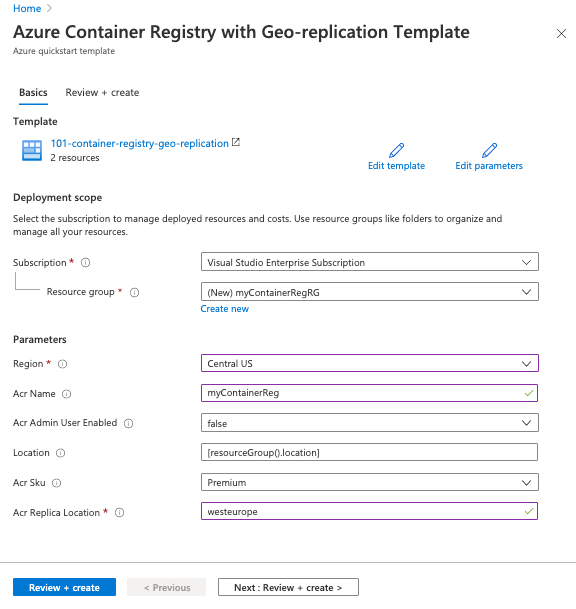
Selecione Rever + Criar e, em seguida, reveja os termos e condições. Se concordar, selecione Criar.
Depois que o registro tiver sido criado com êxito, você receberá uma notificação:
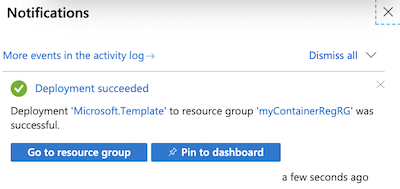
O portal do Azure é utilizado para implementar o modelo. Além do portal do Azure, você pode usar o Azure PowerShell, a CLI do Azure e a API REST. Para aprender outros métodos de implantação, consulte Implantar modelos.
Rever os recursos implementados
Use o portal do Azure ou uma ferramenta como a CLI do Azure para revisar as propriedades do registro de contêiner.
No portal, procure por Registros de contêiner e selecione o registro de contêiner que você criou.
Na página Visão geral, observe o servidor de login do Registro. Use esse URI quando usar o Docker para marcar e enviar imagens por push para o registro. Para obter informações, consulte Enviar sua primeira imagem usando a CLI do Docker.
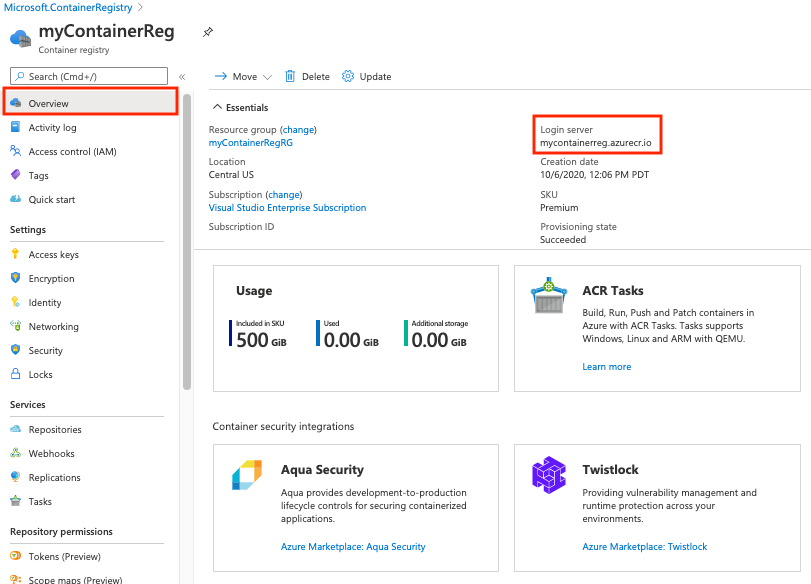
Na página Replicações, confirme os locais da réplica inicial e da réplica adicionada por meio do modelo. Se desejar, adicione mais réplicas nesta página.
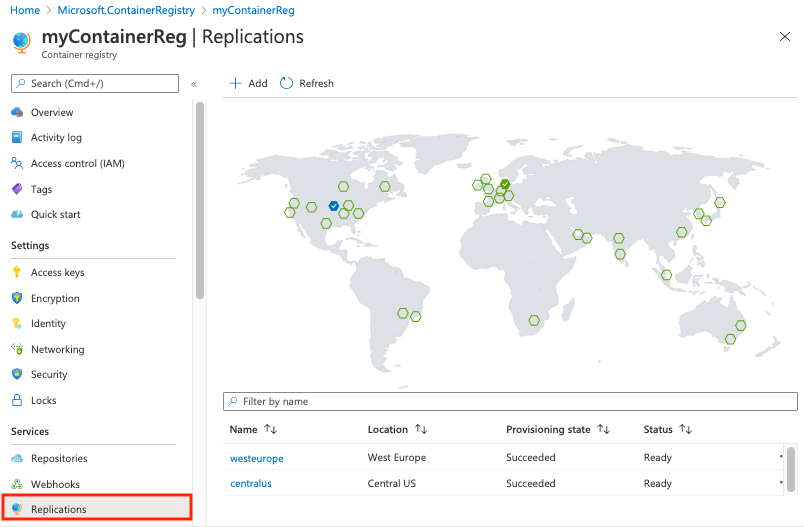
Clean up resources (Limpar recursos)
Quando não precisar mais deles, exclua o grupo de recursos, o Registro e a réplica do Registro. Para fazer isso, vá para o portal do Azure, selecione o grupo de recursos que contém o registro e, em seguida, selecione Excluir grupo de recursos.
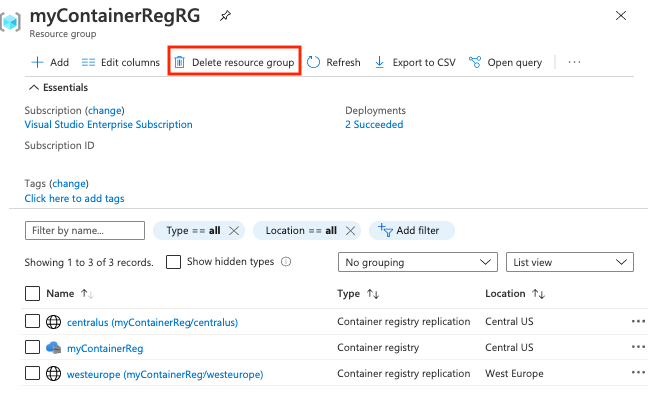
Próximos passos
Neste início rápido, você criou um Registro de Contêiner do Azure com um modelo ARM e configurou uma réplica do Registro em outro local. Continue para os tutoriais do Registro de Contêiner do Azure para obter uma visão mais profunda do ACR.
Para obter um tutorial passo a passo que o orienta pelo processo de criação de um modelo, consulte:
